- Parte 1. Como consertar o iPad que não atualiza por meio da reinicialização
- Parte 2. Como consertar o iPad que não atualiza através da redefinição das configurações de rede
- Parte 3. Como consertar o iPad que não atualiza entrando em contato com o suporte da Apple
- Parte 4. Como consertar o iPad que não atualiza com o FoneLab iOS System Recovery
- Parte 5. Perguntas frequentes sobre como consertar o iPad que não atualiza
iPad não atualiza [4 principais procedimentos a serem executados]
 atualizado por Lisa Ou / 14 de março de 2024 09:30
atualizado por Lisa Ou / 14 de março de 2024 09:30Oi, pessoal! Meu namorado me notificou que novas versões do iPadOS foram lançadas para nossos iPads. Fiquei tão animado até perceber que meu iPad não estava atualizando. Não sei o que aconteceu porque é a primeira vez que encontro esse problema. Por que meu iPad não atualiza? Por favor, me esclareça o que está acontecendo com o iPad que eu uso. Qualquer ajuda e recomendações serão apreciadas. Muito obrigado antecipadamente!
Um iPad que não for atualizado perderá o novo recurso que a Apple lançará. Desde que você entre em contato conosco, não há nada com que se preocupar! Listamos os 4 principais procedimentos que você pode executar. Por favor, veja-os enquanto você rola para baixo. Ir em frente.
![iPad não atualiza [4 principais procedimentos a serem executados]](https://www.fonelab.com/images/ios-system-recovery/ipad-wont-update/ipad-wont-update.jpg)

Lista de guias
- Parte 1. Como consertar o iPad que não atualiza por meio da reinicialização
- Parte 2. Como consertar o iPad que não atualiza através da redefinição das configurações de rede
- Parte 3. Como consertar o iPad que não atualiza entrando em contato com o suporte da Apple
- Parte 4. Como consertar o iPad que não atualiza com o FoneLab iOS System Recovery
- Parte 5. Perguntas frequentes sobre como consertar o iPad que não atualiza
Parte 1. Como consertar o iPad que não atualiza por meio da reinicialização
Pode haver fatores que fazem com que o iPad não seja atualizado; alguns deles são bugs e falhas no sistema operacional. Esse problema não é novo e pode ocorrer do nada. O bom é que esse procedimento precisará apenas dos botões físicos do seu iPad.
Caso você não saiba, o iPad possui 2 modelos dependendo dos botões disponíveis que contém: iPad com e sem botão Home. Primeiro, você deve descobrir seu modelo e seguir o procedimento na tabela abaixo para forçar a reinicialização do seu iPad.
| Modelo | Extração |
| Com um botão Home | Pressione e segure o botão superior na lateral do iPad e espere até notar o controle deslizante Desligar. Alterne para desligar o iPad rapidamente. Ligue o iPad novamente. Você só precisa pressionar o botão Superior até que a tela revele o logotipo da Apple. |
| Sem um botão Home | Pressione e segure o botão Volume na lateral do iPad e espere até notar o controle deslizante Desligar. Alterne para desligar o iPad rapidamente. Ligue o iPad novamente. Você só precisa pressionar o botão Superior até que a tela revele o logotipo da Apple. |
Parte 2. Como consertar o iPad que não atualiza através da redefinição das configurações de rede
A atualização de software do iPad requer que você use uma conexão com a Internet. Se você não tiver um, não poderá executar o procedimento. Além disso, é recomendado que o mais rápido execute o processo rapidamente. No entanto, personalizações incorretas nas configurações de rede podem afetar sua conexão com a Internet, causando o problema mencionado.
Se for o caso, você pode redefina as configurações de rede no seu iPad. O processo é rápido e você não precisa baixar ferramentas associadas para realizá-lo. Observe que você não pode desfazer esse processo depois de redefinir as configurações de rede e colocá-las no estado padrão.
Quer saber como funciona esse processo? Siga as etapas detalhadas abaixo. Ir em frente.
Passo 1Vou ao Configurações aplicativo no seu iPad. Depois disso, deslize para baixo no lado esquerdo da interface principal e escolha o Geral botão. As outras opções serão mostradas à direita. Depois disso, selecione o Transferir ou redefinir o iPad botão. Você será direcionado para uma nova interface posteriormente.
Passo 2Escolha o Limpar ícone na parte inferior da tela. Depois disso, serão reveladas 5 opções. Entre todos eles, selecione o Redefinir Ajustes de Rede botão. O iPad carregará por alguns segundos para processar a ação. Uma vez feito isso, você pode tentar conectar o iPad à conexão de Internet mais rápida para começar a atualizar a versão do software.
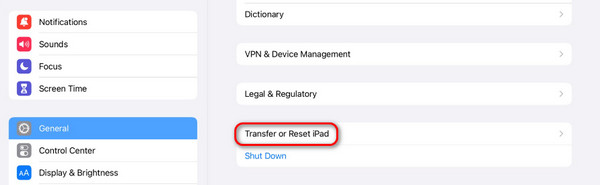
Parte 3. Como consertar o iPad que não atualiza entrando em contato com o suporte da Apple
Se as etapas de solução de problemas não resolverem o problema com êxito, você poderá entrar em contato com o suporte da Apple para obter ajuda com o problema. São profissionais que certamente podem resolver o problema no seu iPad, mas você não pode atualizá-lo. Você pode visitar a página oficial dos técnicos dos dispositivos Apple: https://support.apple.com/en-ph.
O processo será fácil, pois o site o auxilia. Você só precisa inserir as informações necessárias do seu iPad e do seu dispositivo. Crie um ticket e aguarde a atualização da equipe de suporte da Apple para saber o que você fará a seguir.
Parte 4. Como consertar o iPad que não atualiza com o FoneLab iOS System Recovery
Solicitar suporte da Apple pode ser muito caro para corrigir o problema que está acontecendo no seu iPad. Por que não tentar usar Recuperação do sistema FoneLab iOS? É uma ferramenta que oferece 2 modos de reparo para consertar mais de 50 iPadOS e outros dispositivos iOS com apenas alguns cliques: Modo Padrão e Modo Avançado.
O FoneLab permite que você conserte o iPhone / iPad / iPod do modo DFU, modo de recuperação, logotipo da Apple, modo de fone de ouvido, etc. para o estado normal sem perda de dados.
- Corrigir problemas do sistema iOS com deficiência.
- Extraia dados de dispositivos iOS desativados sem perda de dados.
- É seguro e fácil de usar.
Além disso, ele suporta vários cenários que podem ser causados pelo iPad que não pode ser atualizado. Inclui bugs, falhas e muito mais. Quer saber como usá-lo? Siga as etapas detalhadas abaixo.
Passo 1Baixe a ferramenta escolhendo o Download grátis ícone. Configure-o e inicie-o depois.

Passo 2Selecione os Início botão. Depois disso, conecte o iPad através de um cabo USB.
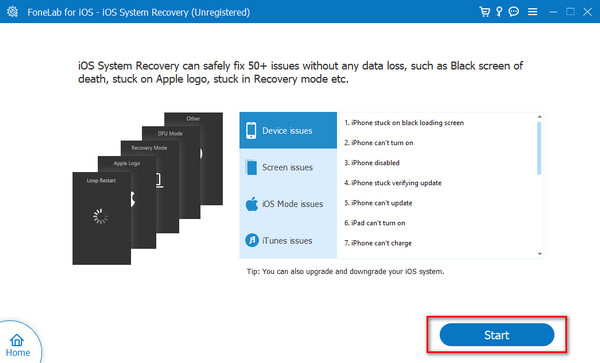
Passo 3Escolha um dos modos de reparo de software. Leia suas descrições para conhecer suas funções. Mais tarde, clique no Confirmar botão para prosseguir.
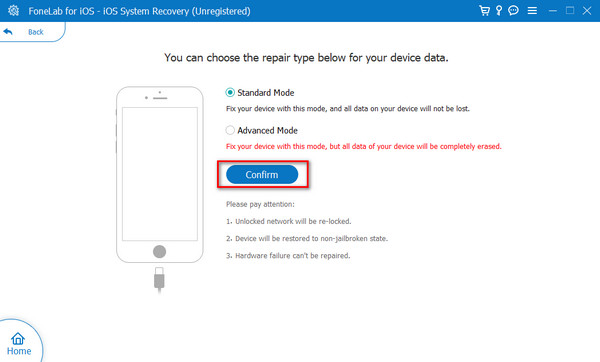
Passo 4Siga as instruções na tela para descobrir como colocar o iPad em modo de recuperação. Mais tarde, clique no Otimize or reparação botão para começar a corrigir o problema do iPad.
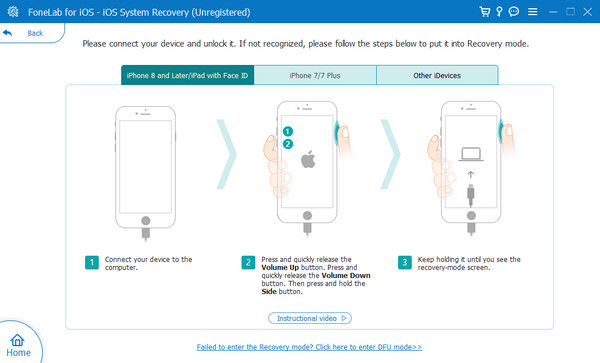
O FoneLab permite que você conserte o iPhone / iPad / iPod do modo DFU, modo de recuperação, logotipo da Apple, modo de fone de ouvido, etc. para o estado normal sem perda de dados.
- Corrigir problemas do sistema iOS com deficiência.
- Extraia dados de dispositivos iOS desativados sem perda de dados.
- É seguro e fácil de usar.
Parte 5. Perguntas frequentes sobre como consertar o iPad que não atualiza
Como posso verificar se meu iPad é compatível com a atualização mais recente?
Você pode verificar o site oficial da Apple usando um dos navegadores do seu dispositivo. Você só precisa inserir o modelo do seu iPad; sua versão suportada do iPadOS será mostrada. Alternativamente, você pode usar o Configurações aplicativo no seu iPad. Depois disso, escolha o Geral botão e siga com o Atualização de software botão. Mais tarde, se houver atualizações para o iPad, você verá na tela.
É possível atualizar meu iPad usando dados de celular?
Sim. Você pode atualizar a versão do software do seu iPad usando dados de celular. No entanto, não é recomendado para usuários com planos de dados celulares limitados. O motivo é que a atualização contém um tamanho de arquivo maior do que o esperado. Além disso, os dados celulares são muito mais lentos que as redes Wi-Fi. Nesse caso, o procedimento de atualização levará muito tempo em comparação com as redes Wi-Fi.
É assim que você conserta iPads novos e antigos que não atualizam facilmente. Esta postagem apresenta 4 procedimentos principais para corrigir o problema mencionado. Qual método você achou mais fácil? Esperamos que seja Recuperação do sistema FoneLab iOS! Além desse problema, ele pode corrigir mais de 50 problemas de funcionamento no seu iPad. Você tem mais dúvidas sobre o tema? Por favor, não se esqueça de colocá-los na seção de comentários abaixo para participar de nossa discussão. Obrigado!
O FoneLab permite que você conserte o iPhone / iPad / iPod do modo DFU, modo de recuperação, logotipo da Apple, modo de fone de ouvido, etc. para o estado normal sem perda de dados.
- Corrigir problemas do sistema iOS com deficiência.
- Extraia dados de dispositivos iOS desativados sem perda de dados.
- É seguro e fácil de usar.
